本文主要介绍了详解cordova打包成webapp的方法,具有一定的参考价值,感兴趣的小伙伴们可以参考一下,希望能帮助到大家。
在项目开发中,需要将h5页面打包成app,这个时候我们可以使用cordova来打包。在官方文档中,我们可以了解到创建一个app十分简单,你的电脑上有nodejs就行,我们可以跟着官方文档一步一步来,添加安卓平台和ios平台。整个项目结构搭建完毕后,我们可以将我们需要打包的webapp页面全部塞到这个项目结构中。接下来就是麻烦的地方了,如何进行平台开发,也就是如何将我们的项目打包成一个可安装的文件。
一:设置环境变量:
1.设置JAVA_HOME环境变量,指定为JDK安装路径
2.设置ANDROID_HOME环境变量,指定为Android SDK安装路径
3.同时也要添加Android SDK的tools和platform-tools目录到你的PATH
这里需要注意的是设置ANDROID_HOME环境变量,我们可以将android studio安装到我们的电脑中,在安装过程中android studio会自动将Android SDK安装到我们的电脑里,这个时候记住这个地址就行了,如图(下面那一行的路径就是Android SDK):
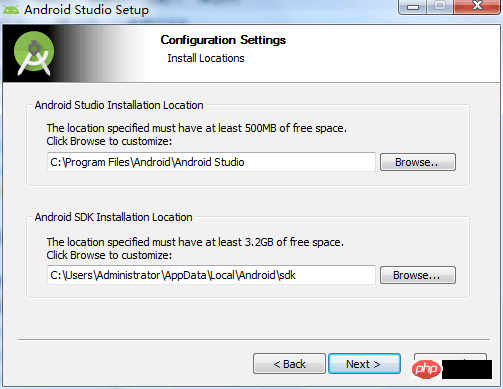
二:报这种错误的时候:Error:Minimum supported Gradle version is xxxx. Current version is xxxx.
当时我在打包的时候报这钟错误,在网上查到了原因,是因为android studio更新了Gradle的版本,这个时候解决的步骤如下:
1:打开android studio,找到setting,搜索gradle,如图进行设置(具体路径各异):
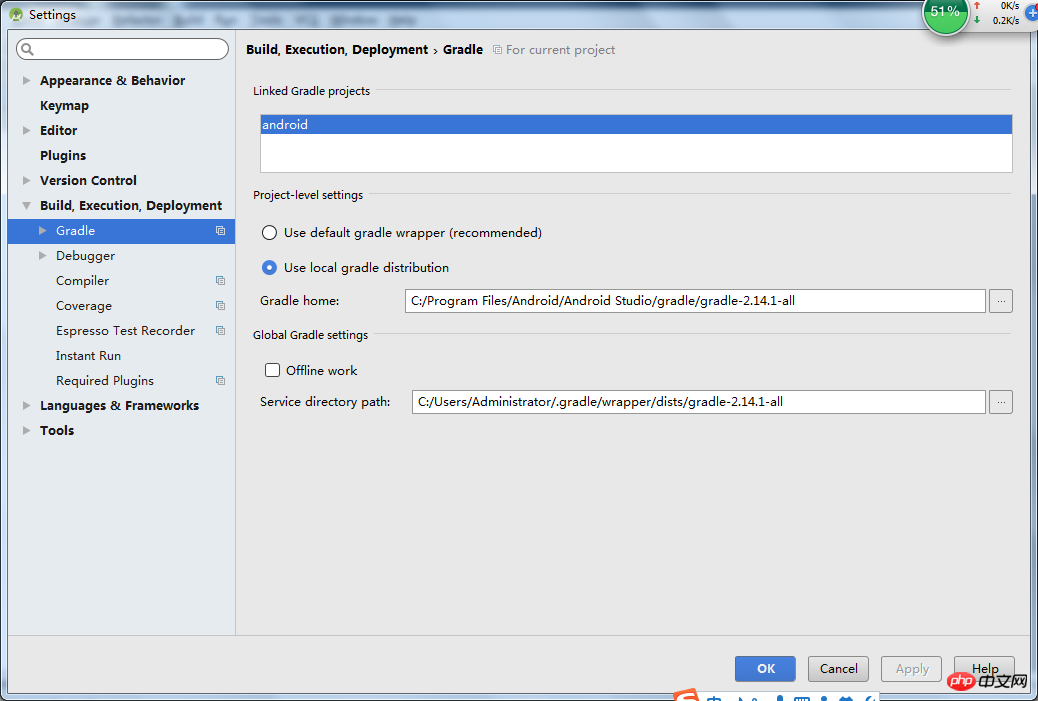
三:Windows cordova build Error: Could not find gradle wrapper within Android SDK. Might need to update
解决办法:
下载 Android SDK tools package(https://dl.google.com/android/repository/tools_r25.2.3-windows.zip)
进入 C:\Users\\AppData\Local\Android\sdk目录
备份tools目录
将压缩包中的tools目录解压到这个目录下
进入工程目录,再次运行 “cordova build android”。
四:安装cordova-plugin-splashscreen报错:
这个时候可能的原因是你已经打包过apk文件了,你需要将apk文件删除,然后再安装。
五:打包vue项目时遇到的问题
1:使用npm run build打包到哪?
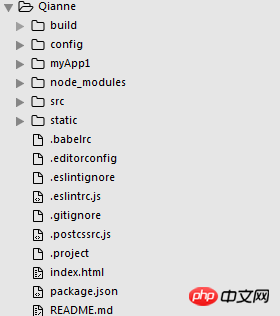
如图,Qianne是我vue项目的名称,我在这个文件夹打开了dos窗口,然后创建一个app框架,名为myApp1。然后我将config里index.js中修改:
index: path.resolve(__dirname, '../myApp1/www/index.html'), assetsRoot: path.resolve(__dirname, '../myApp1/www'), assetsSubDirectory: 'static', assetsPublicPath: './',
这里的路径直接指向了myApp1下www文件夹。然后我们在vue项目中运行npm run build。这个时候我们就把打包后的文件直接放在了myApp1下www文件夹。此时我们还要将
cordova.js和cordova_plugins.js文件放进www文件夹中,与index.html同级。(记住此时会覆盖index.html,我们要将index.html中引用cordova.js的那句代码复制到打包后的index.html中)。
2:直接打开打包后的index.html,路由居然没作用?
我的解决办法:
找到vue项目中的main.js,将其中路由的代码的mode改为“hash”,我之前是“history”所以路由一直没用
const router = new VueRouter({
mode: 'hash',
routes
})
之后我们再打包一次,如果打包后的index.html打开后路由正常,那么恭喜你。这个时候我们在myApp1下进入dos窗口,输入cordova build android,打包成apk文件。
六:app的logo启动页面应该放在哪里?
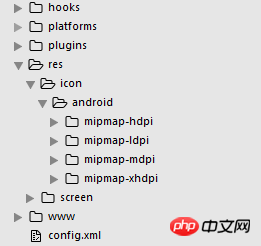
在项目结构中, 我们需要安装splashscreen插件:
cordova plugin add cordova-plugin-splashscreen
我们在config.xml中插入以下代码:
<platform name="android"> <allow-intent href="market:*" rel="external nofollow" /> <icon density="ldpi" src="./res/icon/android/mipmap-ldpi/icon.png" /> <icon density="mdpi" src="./res/icon/android/mipmap-mdpi/icon.png" /> <icon density="hdpi" src="./res/icon/android/mipmap-hdpi/icon.png" /> <icon density="xhdpi" src="./res/icon/android/mipmap-xhdpi/icon.png" /> <!-- 以下是欢迎页面,可根据需要进行添加 --> <splash density="land-hdpi" src="./res/screen/android/drawable-land-hdpi/screen.png" /> <splash density="land-ldpi" src="./res/screen/android/drawable-land-ldpi/screen.png" /> <splash density="land-mdpi" src="./res/screen/android/drawable-land-mdpi/screen.png" /> <splash density="land-xhdpi" src="./res/screen/android/drawable-land-xhdpi/screen.png" /> <splash density="port-hdpi" src="./res/screen/android/drawable-port-hdpi/screen.png" /> <splash density="port-ldpi" src="./res/screen/android/drawable-port-ldpi/screen.png" /> <splash density="port-mdpi" src="./res/screen/android/drawable-port-mdpi/screen.png" /> <splash density="port-xhdpi" src="./res/screen/android/drawable-port-xhdpi/screen.png" /> </platform> <platform name="ios"> <!-- iOS 8.0+ --> <!-- iPhone 6 Plus --> <icon src="./res/icon/ios/icon-60@3x.png" width="180" height="180" /> <!-- iOS 7.0+ --> <!-- iPhone / iPod Touch --> <icon src="./res/icon/ios/icon-60.png" width="60" height="60" /> <icon src="./res/icon/ios/icon-60@2x.png" width="120" height="120" /> <!-- iPad --> <icon src="./res/icon/ios/icon-76.png" width="76" height="76" /> <icon src="./res/icon/ios/icon-76@2x.png" width="152" height="152" /> <!-- iOS 6.1 --> <!-- Spotlight Icon --> <icon src="./res/icon/ios/icon-40.png" width="40" height="40" /> <icon src="./res/icon/ios/icon-40@2x.png" width="80" height="80" /> <!-- iPhone / iPod Touch --> <icon src="./res/icon/ios/icon.png" width="57" height="57" /> <icon src="./res/icon/ios/icon@2x.png" width="114" height="114" /> <!-- iPad --> <icon src="./res/icon/ios/icon-72.png" width="72" height="72" /> <icon src="./res/icon/ios/icon-72@2x.png" width="144" height="144" /> <!-- iPhone Spotlight and Settings Icon --> <icon src="./res/icon/ios/icon-small.png" width="29" height="29" /> <icon src="./res/icon/ios/icon-small@2x.png" width="58" height="58" /> <!-- iPad Spotlight and Settings Icon --> <icon src="./res/icon/ios/icon-50.png" width="50" height="50" /> <icon src="./res/icon/ios/icon-50@2x.png" width="100" height="100" /> <!-- 以下是欢迎页面,可根据需要进行添加 --> <splash src="./res/screen/ios/Default~iphone.png" width="320" height="480"/> <splash src="./res/screen/ios/Default@2x~iphone.png" width="640" height="960"/> <splash src="./res/screen/ios/Default-Portrait~ipad.png" width="768" height="1024"/> <splash src="./res/screen/ios/Default-Portrait@2x~ipad.png" width="1536" height="2048"/> <splash src="./res/screen/ios/Default-Landscape~ipad.png" width="1024" height="768"/> <splash src="./res/screen/ios/Default-Landscape@2x~ipad.png" width="2048" height="1536"/> <splash src="./res/screen/ios/Default-568h@2x~iphone.png" width="640" height="1136"/> <splash src="./res/screen/ios/Default-667h.png" width="750" height="1334"/> <splash src="./res/screen/ios/Default-736h.png" width="1242" height="2208"/> <splash src="./res/screen/ios/Default-Landscape-736h.png" width="2208" height="1242"/> </platform>
同样的,我们要在res文件夹下的对应文件夹中放入相应的logo或者图片.
相关推荐:
如何基于WebStorm, React和Ant.Design开发WebAppDemo
javascript - webapp开发 怎么判断用户消息是否已读或未读
webapp 外部css的引用_html/css_WEB-ITnose
Atas ialah kandungan terperinci cordova打包成webapp方法详解. Untuk maklumat lanjut, sila ikut artikel berkaitan lain di laman web China PHP!
 Adakah JavaScript ditulis dalam C? Memeriksa buktiApr 25, 2025 am 12:15 AM
Adakah JavaScript ditulis dalam C? Memeriksa buktiApr 25, 2025 am 12:15 AMYa, teras enjin JavaScript ditulis dalam C. 1) Bahasa C menyediakan prestasi yang efisien dan kawalan asas, yang sesuai untuk pembangunan enjin JavaScript. 2) Mengambil enjin V8 sebagai contoh, terasnya ditulis dalam C, menggabungkan kecekapan dan ciri-ciri berorientasikan objek C. 3) Prinsip kerja enjin JavaScript termasuk parsing, penyusun dan pelaksanaan, dan bahasa C memainkan peranan penting dalam proses ini.
 Peranan JavaScript: Membuat Web Interaktif dan DinamikApr 24, 2025 am 12:12 AM
Peranan JavaScript: Membuat Web Interaktif dan DinamikApr 24, 2025 am 12:12 AMJavaScript adalah di tengah -tengah laman web moden kerana ia meningkatkan interaktiviti dan dinamik laman web. 1) Ia membolehkan untuk menukar kandungan tanpa menyegarkan halaman, 2) memanipulasi laman web melalui Domapi, 3) menyokong kesan interaktif kompleks seperti animasi dan drag-and-drop, 4) mengoptimumkan prestasi dan amalan terbaik untuk meningkatkan pengalaman pengguna.
 C dan JavaScript: Sambungan dijelaskanApr 23, 2025 am 12:07 AM
C dan JavaScript: Sambungan dijelaskanApr 23, 2025 am 12:07 AMC dan JavaScript mencapai interoperabilitas melalui webassembly. 1) Kod C disusun ke dalam modul WebAssembly dan diperkenalkan ke dalam persekitaran JavaScript untuk meningkatkan kuasa pengkomputeran. 2) Dalam pembangunan permainan, C mengendalikan enjin fizik dan rendering grafik, dan JavaScript bertanggungjawab untuk logik permainan dan antara muka pengguna.
 Dari laman web ke aplikasi: Aplikasi pelbagai JavaScriptApr 22, 2025 am 12:02 AM
Dari laman web ke aplikasi: Aplikasi pelbagai JavaScriptApr 22, 2025 am 12:02 AMJavaScript digunakan secara meluas di laman web, aplikasi mudah alih, aplikasi desktop dan pengaturcaraan sisi pelayan. 1) Dalam pembangunan laman web, JavaScript mengendalikan DOM bersama -sama dengan HTML dan CSS untuk mencapai kesan dinamik dan menyokong rangka kerja seperti JQuery dan React. 2) Melalui reaktnatif dan ionik, JavaScript digunakan untuk membangunkan aplikasi mudah alih rentas platform. 3) Rangka kerja elektron membolehkan JavaScript membina aplikasi desktop. 4) Node.js membolehkan JavaScript berjalan di sisi pelayan dan menyokong permintaan serentak yang tinggi.
 Python vs JavaScript: Gunakan Kes dan Aplikasi MembandingkanApr 21, 2025 am 12:01 AM
Python vs JavaScript: Gunakan Kes dan Aplikasi MembandingkanApr 21, 2025 am 12:01 AMPython lebih sesuai untuk sains data dan automasi, manakala JavaScript lebih sesuai untuk pembangunan front-end dan penuh. 1. Python berfungsi dengan baik dalam sains data dan pembelajaran mesin, menggunakan perpustakaan seperti numpy dan panda untuk pemprosesan data dan pemodelan. 2. Python adalah ringkas dan cekap dalam automasi dan skrip. 3. JavaScript sangat diperlukan dalam pembangunan front-end dan digunakan untuk membina laman web dinamik dan aplikasi satu halaman. 4. JavaScript memainkan peranan dalam pembangunan back-end melalui Node.js dan menyokong pembangunan stack penuh.
 Peranan C/C dalam JavaScript Jurubah dan PenyusunApr 20, 2025 am 12:01 AM
Peranan C/C dalam JavaScript Jurubah dan PenyusunApr 20, 2025 am 12:01 AMC dan C memainkan peranan penting dalam enjin JavaScript, terutamanya digunakan untuk melaksanakan jurubahasa dan penyusun JIT. 1) C digunakan untuk menghuraikan kod sumber JavaScript dan menghasilkan pokok sintaks abstrak. 2) C bertanggungjawab untuk menjana dan melaksanakan bytecode. 3) C melaksanakan pengkompil JIT, mengoptimumkan dan menyusun kod hot-spot semasa runtime, dan dengan ketara meningkatkan kecekapan pelaksanaan JavaScript.
 JavaScript in Action: Contoh dan projek dunia nyataApr 19, 2025 am 12:13 AM
JavaScript in Action: Contoh dan projek dunia nyataApr 19, 2025 am 12:13 AMAplikasi JavaScript di dunia nyata termasuk pembangunan depan dan back-end. 1) Memaparkan aplikasi front-end dengan membina aplikasi senarai TODO, yang melibatkan operasi DOM dan pemprosesan acara. 2) Membina Restfulapi melalui Node.js dan menyatakan untuk menunjukkan aplikasi back-end.
 JavaScript dan Web: Fungsi teras dan kes penggunaanApr 18, 2025 am 12:19 AM
JavaScript dan Web: Fungsi teras dan kes penggunaanApr 18, 2025 am 12:19 AMPenggunaan utama JavaScript dalam pembangunan web termasuk interaksi klien, pengesahan bentuk dan komunikasi tak segerak. 1) kemas kini kandungan dinamik dan interaksi pengguna melalui operasi DOM; 2) pengesahan pelanggan dijalankan sebelum pengguna mengemukakan data untuk meningkatkan pengalaman pengguna; 3) Komunikasi yang tidak bersesuaian dengan pelayan dicapai melalui teknologi Ajax.


Alat AI Hot

Undresser.AI Undress
Apl berkuasa AI untuk mencipta foto bogel yang realistik

AI Clothes Remover
Alat AI dalam talian untuk mengeluarkan pakaian daripada foto.

Undress AI Tool
Gambar buka pakaian secara percuma

Clothoff.io
Penyingkiran pakaian AI

Video Face Swap
Tukar muka dalam mana-mana video dengan mudah menggunakan alat tukar muka AI percuma kami!

Artikel Panas

Alat panas

Versi Mac WebStorm
Alat pembangunan JavaScript yang berguna

Dreamweaver CS6
Alat pembangunan web visual

Penyesuai Pelayan SAP NetWeaver untuk Eclipse
Integrasikan Eclipse dengan pelayan aplikasi SAP NetWeaver.

EditPlus versi Cina retak
Saiz kecil, penyerlahan sintaks, tidak menyokong fungsi gesaan kod

Pelayar Peperiksaan Selamat
Pelayar Peperiksaan Selamat ialah persekitaran pelayar selamat untuk mengambil peperiksaan dalam talian dengan selamat. Perisian ini menukar mana-mana komputer menjadi stesen kerja yang selamat. Ia mengawal akses kepada mana-mana utiliti dan menghalang pelajar daripada menggunakan sumber yang tidak dibenarkan.






